IzzyWay é uma empresa que desenvolve sistemas de integração com inúmeras plataformas inclusive com bancos, assim de forma bem mais fácil e confiável você pode emitir boleto com os dados de convênio realizados entre sua conta e o banco, por exemplo, nosso sistema possui integração com os principais bancos do Brasil, gerando além do boleto o envio da remessa e importação do retorno, baixando automaticamente o financeiro quando o cliente realiza o pagamento do boleto no banco, além de enviar por e-mail o boleto processado e possuir uma confirmação de recebimento do e-mail, ou seja, você tem a certeza que seu cliente recebeu o e-mail com o boleto que você gerou no sistema. Vou lhe ajudar a partir de agora a configurar o boleto Itaú dentro do IzzyWay, siga o passo a passo.
Nota: Em primeiro lugar é necessário criar uma conta financeira para a emissão deste boleto.
Criando a conta financeira Itaú
Passo 1. Clique F2 e digite Conta Financeira.

Passo 2. Clique em Novo, para criar uma conta, ou você pode também editar uma conta já existente.

Passo 3. Ao clicar para criar uma conta, preencha os campos com atenção, ative esta conta e digite um nome que facilite a identificação, em seguida clique na aba Conta Bancária.

- Tem conta bancária? É necessário que você marque este campo para que a opção boleto apareça, ou seja, não é possível, você configurar boleto se não marcar este campo.
- Boleto? Marque este campo indicando que esta conta financeira vai emitir boleto. Se não marcar este campo não será possível.
- Tipo: Selecione o tipo desta conta se vai ser uma conta-corrente, poupança dentre outros tipos cadastrados no sistema.
- Agência: Digite o número da agência do seu banco.
- Operação: Digite a operação, (os três números que ficam após a sequência da agência) a operação é composta por três dígitos.
- Banco: Selecione o banco Itaú, pois estamos criando uma conta financeira para ser usada na emissão do boleto Itaú.
- Conta: Digite o número da conta.
Passo 4. Agora vamos para a aba agentes cobradores, aqui é onde iremos cadastrar os dados do boleto.
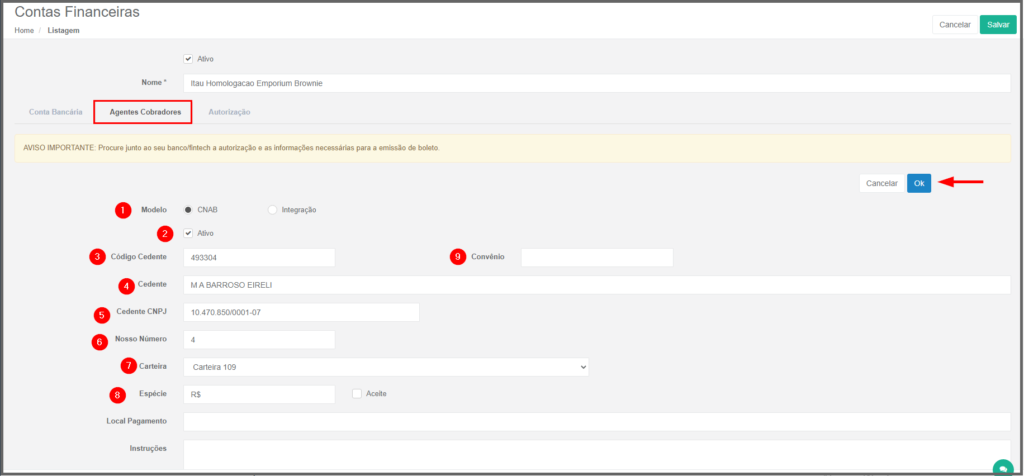
- Modelo: Selecione o modelo CNAB;
- Ative o agente cobrador;
- Código Cedente: Este código deverá ser solicitado ao banco Itaú, porém caso não tenha este código em mãos então digite o número da conta com o dígito junto;
- Cedente: Cedente é quem cedeu o crédito e receberá os recursos referente a prestação de serviços ou venda, neste caso digite o nome de quem vai receber o valor referente a este boleto;
- Cedente CNPJ: Digite o CNPJ de quem vai receber o valor;
- Nosso número: Digite o número código subsequente do último boleto emitido.
- Carteira: Você deverá colocar a carteira 109 ou 112, esta informação é conforme o que o banco fornece.
- Espécie: Digite a espécie R$.
- Convênio: Este campo somente poderá ser preenchido se o banco Itaú fornecer esta informação.
Clique em Ok e em seguida clique em Salvar.
Prontinho, a conta financeira para emitir o boleto do Itaú foi criada com sucesso.
O próximo passo para a emissão de boleto é criar a forma de pagamento.
Criando a forma de pagamento do tipo Boleto
Agora vamos cadastrar uma nova forma de pagamento para ser usada na emissão do boleto
Passo 1. Clique F2 e digite Forma de Pagamentos

Passo 2. Clique em Novo.

Passo 3. Preencha os campos com as informações necessárias para a emissão do boleto.

- Ative a forma de pagamento
- Marque o campo utilizar em venda, orçamento, encomenda e ordem de serviço, ao marcar esta opção você estará permitindo que esta forma de pagamento esteja disponível no momento das vendas, encomendas e orçamentos.(caso esta opção esteja desmarcada, então esta forma de pagamento estará disponível apenas para as contas a pagar, permitindo que apenas o estabelecimento faça pagamentos e não recebimentos)
- Código: Digite um código de identificação para esta forma de pagamento;
- Nome: Digite um nome que seja fácil identificar para o boleto Itaú.
- Espécie: Selecione a espécie boleto, para ser configurado o boleto Itaú.
- Conta Financeira: Vincule a conta financeira que acabamos de criar, esta conta estará vinculada a esta forma de pagamento;
- Agente Cobrador: Vincule o agente cobrador que você acabou de criar;
- Adicione a condição de pagamento para esta forma de pagamento. Você poderá selecionar e clicar em Ok ou se for necessário, você poderá criar uma condição de pagamento, basta clicar em Novo e preencher o cadastro.
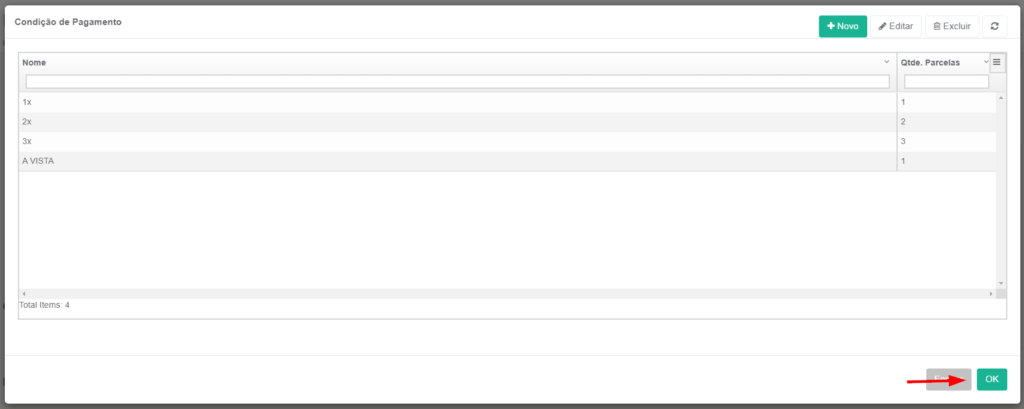
Após preencher todos os dados necessários, então você poderá determinar em quais estabelecimentos essa forma de pagamento estará disponível. Caso queira que esteja disponível a todos os estabelecimentos, então não é necessário adicionar nenhum.
Após preencher as informações clique em Salvar.
Fazendo o teste para emissão de Boleto.
Em primeiro lugar iremos identificar uma conta a receber teste para fazer o recebimento com boleto. Para isso clique nas contas a receber e identifique uma conta, ou se preferir crie uma conta a receber(somente para teste)
Passo1. Clique F2 e digite Boleto

Passo 2. Clique em Novo.

Passo 3. Preencha os campos com as informações necessárias como participante, período em seguida clique em pesquisar.
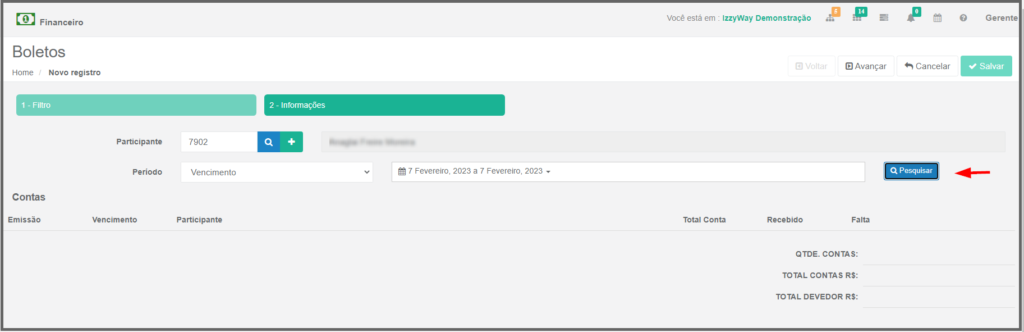
Passo 4. Após clicar em pesquisar você será direcionado para a tela referente ao boleto que você pesquisou. Selecione-o e clique em Sim.
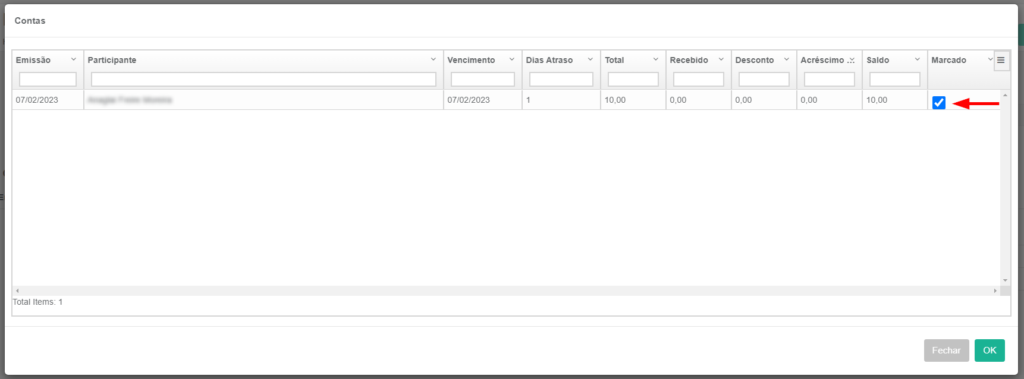
Passo 5. Clique em Avançar.
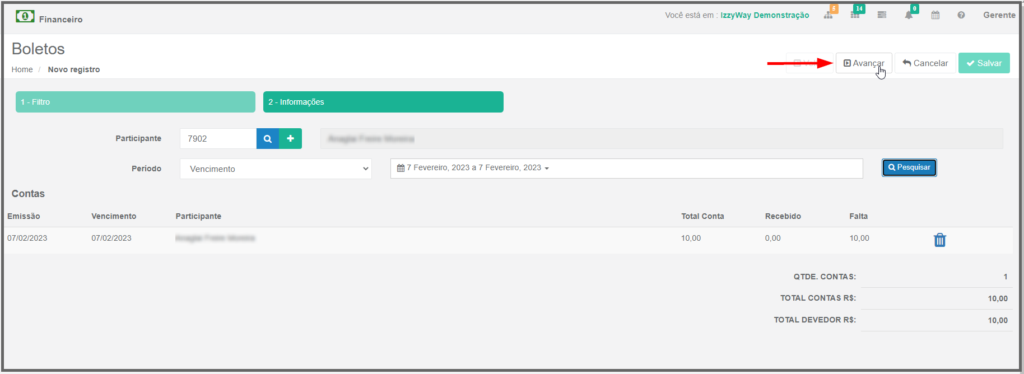
Passo 5. Preencha a forma de pagamento e clique em Salvar.
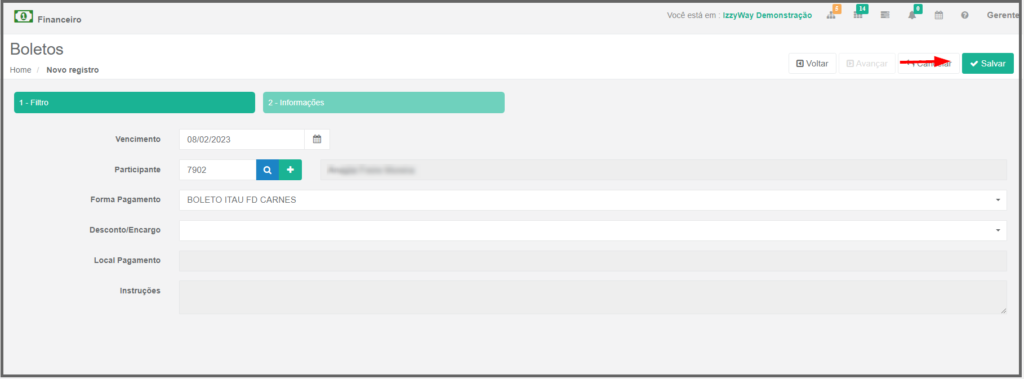
Passo 6. Selecione o boleto e clique em Imprimir, depois clique em Normal.

Prontinho o boleto foi gerado com sucesso.
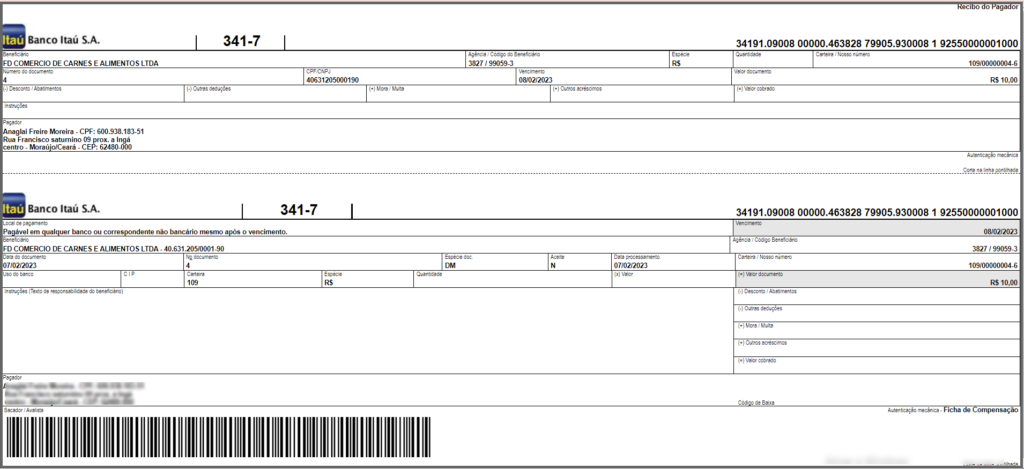
Gerando o arquivo Remessa
Passo 1. Para gerar o arquivo remessa basta você clicar em arquivo remessa que fica no menu vertical.

Passo 2. Clique em Novo.

Passo 3. Preencha as informações necessárias para identificar os boletos, clique em pesquisar e em seguida clique em Salvar.
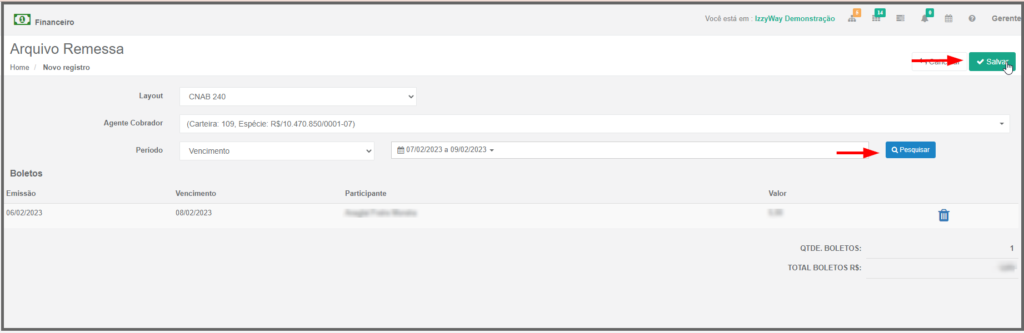
Passo 4. Selecione o arquivo gerado e clique em Baixar.

Após clicar em Baixar o arquivo então já está pronto para enviar pro Banco referente, neste caso Itaú.


